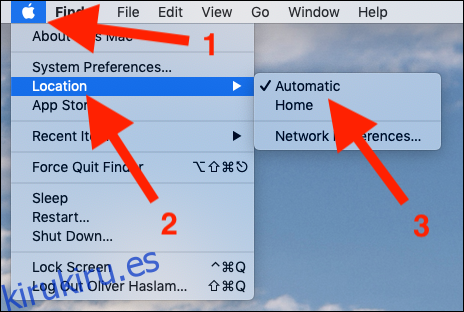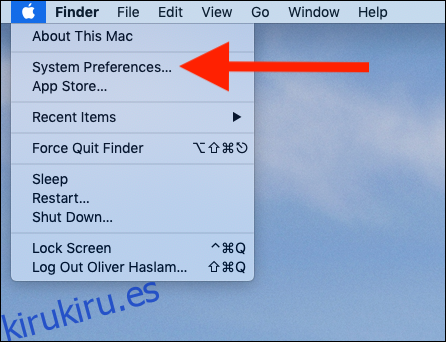La Mac ha existido durante tanto tiempo que hay algunas características que muchos se han olvidado, o que nunca supieron que existían en primer lugar. Las ubicaciones de red son un gran ejemplo, pero pueden ser muy útiles. Este es el por qué.
Las ubicaciones de red han sido parte de macOS durante años, pero es una verdadera lástima la frecuencia con la que no se utilizan. Si eres alguien que usa regularmente tu Mac en múltiples ubicaciones y se conecta a diferentes redes tanto cableadas como inalámbricas, entonces usar múltiples ubicaciones de red puede ser un salvavidas.
Tabla de contenido
¿Qué son las ubicaciones de red?
La mejor forma de pensar en las ubicaciones de la red es como una colección de preferencias guardadas. Si desea tener su conexión Ethernet configurada de una manera en casa pero desea tener diferentes configuraciones en la oficina, entonces un par de ubicaciones de red es perfecto porque le evita tener que sumergirse en las Preferencias del sistema cada vez que trabaja desde un lugar diferente. También es posible que desee configurar diferentes órdenes de servicio dependiendo de dónde se encuentre, por ejemplo.
Cómo configurar una ubicación de red
Para comenzar, abra el menú de Apple y haga clic en «Preferencias del sistema».
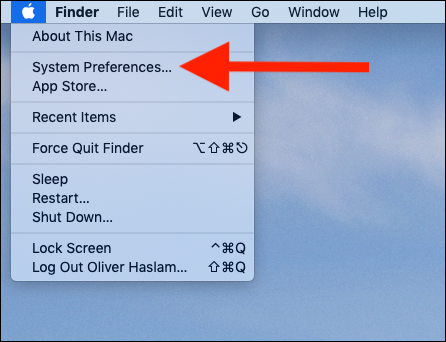
A continuación, haga clic en «Red».
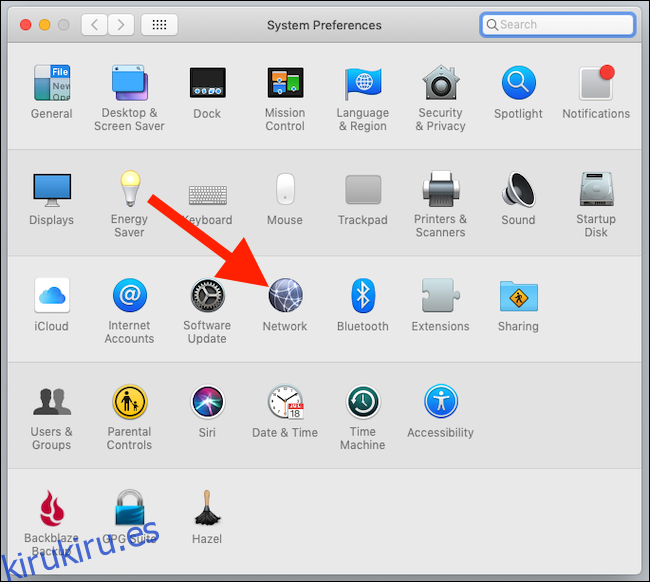
En la parte superior de la ventana, haga clic en el menú desplegable «Ubicación» y luego haga clic en «Editar ubicaciones».
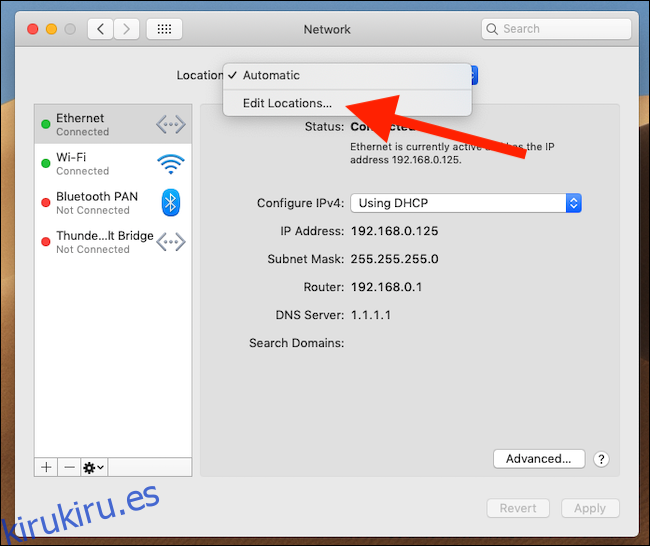
Haga clic en el botón «+» para agregar una nueva ubicación y luego ingrese el nombre que desee. También puede eliminar ubicaciones haciendo clic en el botón «-» una vez que ya no sean necesarias.
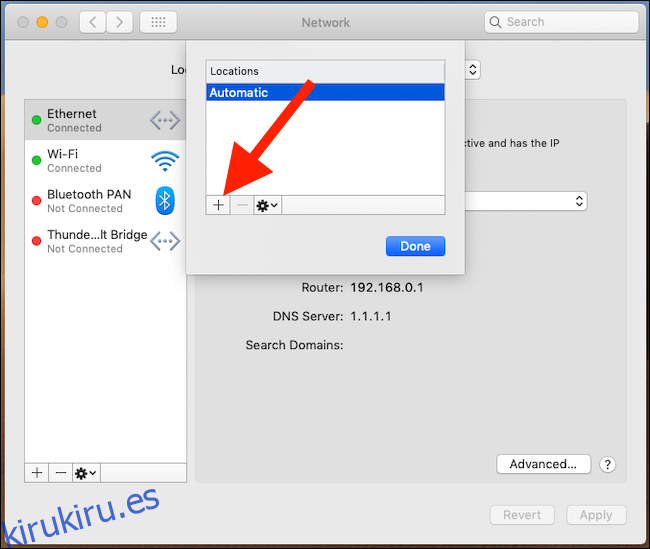
Haga clic en el botón «Listo». Su nueva ubicación ahora podrá seleccionarse en el menú desplegable Ubicación que vimos anteriormente. Selecciónelo y luego realice los cambios que necesite. Cualquier cambio que realice se guardará para esa ubicación específica una vez que haga clic en el botón «Aplicar».
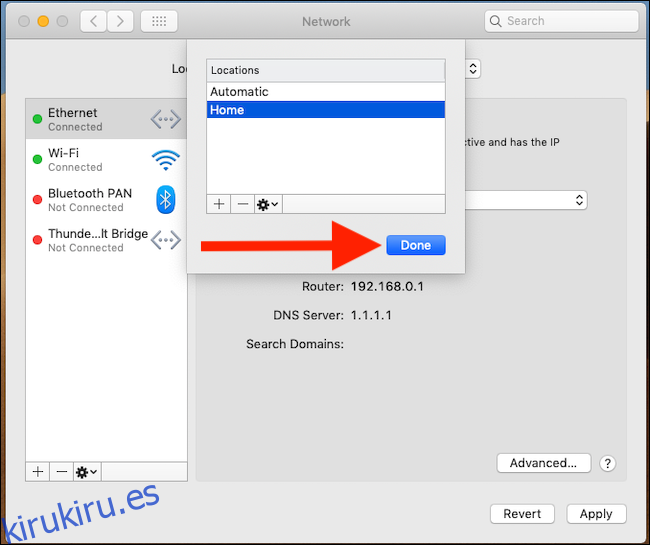
Cómo cambiar de ubicación
Cuando necesite seleccionar una nueva ubicación, la forma más rápida de hacerlo es hacer clic en el logotipo de Apple, seleccionar «Ubicación» y luego elegir la ubicación que desea que se active.